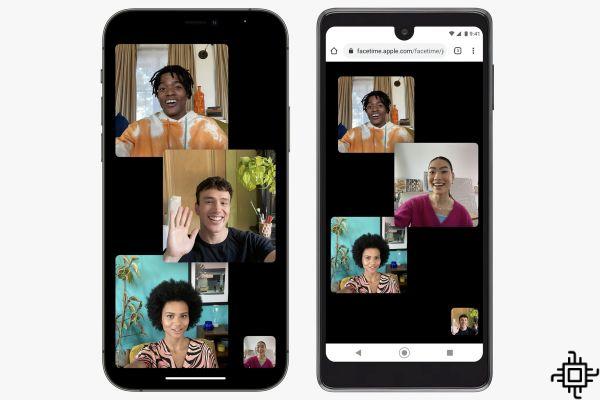
Quien no tenga un iPhone, iPad o Mac, pero siempre haya querido usar Facetime, ahora tiene un motivo para celebrar: con el lanzamiento del nuevo sistema operativo de Apple, iOS 15, es posible usar la aplicación de videollamadas incluso sin Uno. Dispositivo de Apple. ¡Eso mismo! Cualquiera que tenga Android o Windows puede usar Facetime.
En una posible respuesta de Apple a la aplicación de videollamadas Zoom, el gigante del software ahora permite a los usuarios de Android y Windows unirse a las llamadas de FaceTime. Mira cómo usar Facetime en Android a continuación.
tienes que ver
- Los 5 mejores iPhone en 2022
- iOS 15: mira las novedades anunciadas en el evento de Apple
iOS 15: ¿Cómo usar Facetime en Android o Windows?
En primer lugar, es importante mencionar que la aplicación FaceTime no está disponible para descargar en los sistemas operativos Android y Windows. A pesar de esto, es posible utilizar. ¿Como asi? Lo que sucede es que a través de un enlace, un usuario de iPhone, iPad o Mac puede invitar a un amigo que tenga Android o Windows a participar en una llamada de Facetime.
En resumen, para usar Facetime en Android o Windows, es necesario recibir una invitación de una persona que tenga un dispositivo Apple. Por lo tanto, el usuario de Apple que descargó iOS 15, ahora puede iniciar una llamada Facetime con un dispositivo Android o Windows.
Cómo crear un enlace de Facetime en iPhone
A continuación, consulte el paso a paso para crear un enlace de Facetime en el iPhone. Desde ahí, puedes invitar a la llamada a un usuario de otro sistema operativo.
1. Abra la aplicación FaceTime en su dispositivo Apple;
2. Luego toque "Crear enlace";
3. Poco después, una pantalla se deslizará hacia arriba desde la parte inferior que dice "FaceTime Link". En esta pantalla, puede hacer clic en "Agregar nombre" para ingresar el nombre del usuario con el que desea chatear;
4. Luego de elegir el contacto, en la misma pantalla, verás las opciones para compartir el enlace. Se puede compartir a través de mensajes de texto, correo electrónico, Twitter, calendario u otras aplicaciones que tenga en su dispositivo.
5. En Android o Windows, para unirse a la llamada, simplemente toque el enlace de chat que acaba de recibir y luego haga clic en "Unirse".
¿Cómo unirse a una llamada FaceTime usando un dispositivo Android o Windows?
Para unirse a un Facetime en Android o Windows, todo lo que necesita es el enlace enviado por la persona que tiene un dispositivo Apple, como un iPhone, iPad o Macbook. En resumen, no es necesario descargar una aplicación ya que no está disponible para su sistema operativo.
Te mostramos cómo unirte a una llamada de FaceTime a través de un enlace compartido.
1. Abra el FaceTime Link enviado por la persona que tiene un dispositivo Apple;
2. Una vez hecho esto, el enlace se abrirá en su navegador (debe tener la última versión de Google Chrome o Microsoft Edge para eso);
3. Luego, ingrese su nombre, haga clic en Permitir que Facetime use su cámara y micrófono, y luego toque "Iniciar sesión";
4. Poco después, la pantalla mostrará el siguiente mensaje "Esperando permiso para entrar". En este caso, deberás esperar a que la persona que te invitó apruebe tu participación en la videollamada.
De todos modos, esperamos que hayas disfrutado nuestro tutorial sobre cómo usar Facetime en Android o Windows.

























